Что такое виртуализация VMware и как она работает?
При работе с контейнерами всегда есть риск утечки данных, поэтому необходимо предусмотреть надежную систему защиты. Эту задачу решают продукты VMware — компании, которая создает системы виртуализации для защиты контейнерных сред. В статье рассмотрим, как работает виртуализация VMware, и расскажем об обеспечении защиты контейнерных сред Docker и Kubernetes, а в заключительной части познакомимся и с альтернативными продуктами. Но сначала давайте выясним, какие уязвимости могут возникать при работе с контейнерными приложениями.
Уязвимости контейнерных сред
Суть контейнеризации в том, чтобы изолировать процессы как друг от друга, так и от вероятного негативного воздействия на ОС. Таким образом, контейнеры — это своеобразные песочницы, в которых ведется работа с теми или иными приложениями. Однако контейнеры уязвимы, и главная проблема в том, что при их запуске чаще всего нужны права суперпользователя. В результате из-за уязвимостей данных песочниц или ПО, работающего в той же физической среде, рискам подвергается вся система.
VmWare Workstation: Виртуальная Машина | Установка и Настройка в Windows 10 | UnderMind
Худшее, что здесь может случиться — это jailbreak (он же root escape), ситуация, при которой вредоносный код проник настолько глубоко, что стал исполняться под учетной записью с корневым доступом (root), то есть с правами суперпользователя. В результате киберпреступники получают полный контроль над физическими ресурсами, а в некоторых случаях даже могут контролировать облачную среду. Но список уязвимостей контейнерных сред этим не ограничивается, к утечкам также приводит:
- Неправильная конфигурация. Это является причиной возникновения дыр в изоляции контейнерных сред.
- Изменение образа при развертывании. При отсутствии защиты от взлома образа контейнера киберпреступники могут скомпрометировать его и получить доступ ко всем данным.
- Нарушение конфиденциальности. При помещении образа контейнера в общее хранилище могут быть скомпрометированы учетные данные (логины, пароли и другая информация). Такая ситуация возникает из-за невнимательности при работе с контейнерами, поэтому профилактикой здесь может служить только повышение ответственности сотрудников.
- Отсутствие шифрования сетевых протоколов. Незашифрованные данные — лакомый кусок для злоумышленников, если компания представляет для них хоть какой-то интерес. Поэтому защита TLS и фильтрация трафика должны применяться в обязательном порядке.
Самые популярные инструменты для работы с контейнерами сегодня — Docker и Kubernetes, которые чаще всего используются совместно. Различие между ними в том, что Docker — это приложение для создания образов контейнеров и их запуска, а Kubernetes выступает в качестве оркестратора, то есть с его помощью осуществляется управление образами.
Многие из описанных выше уязвимостей характерны для Docker, однако ошибки приложения-оркестратора приводят к возникновению уязвимостей ничуть не реже, поскольку наличие в системе оркестратора свидетельствует о ее масштабах. Так, специалисты по кибербезопасности из компании Aqua Security еще два года назад подсчитали , что за 6 месяцев 2020 года количество атак на системы с развернутыми на них оркестраторами выросло на 26%.
Компьютерные уроки/VMware vSphere/Урок 1 — (Что такое виртуализация)
Средства виртуализации VMware
Для решения этих проблем в VMware разработали целый ряд инструментов виртуализации физических машин, которые мы и рассмотрим.
ESXi VMware
ESXi VMware используется для создания гипервизоров, предназначенных для запуска нескольких связанных общей сетью автономных операционных систем на одном хосте. Есть возможность подключения гипервизоров ESXi к удаленным хранилищам для организации полноценных виртуальных машин с целью защиты контейнеризации. Также предусмотрена функция создания кластеров, составляемых минимум из 2 гипервизоров. Кластеризация дает возможность создания и удаления виртуальных машин, а также разделения аппаратных мощностей.
Главным плюсом ESXi с точки зрения обеспечения безопасности контейнерных приложений является повышенная защита от кибератак. Для этого используются продвинутые алгоритмы шифрования виртуальных машин, а также подробные логи, фиксирующие все изменения в операционной системе, поведении брандмауэров и отслеживающие сетевой трафик. Из других преимуществ ESXi выделим:
- Кроссплатформенность. Приложение работает на UNIX-подобных системах и под Windows.
- Экономия ресурсов. ESXi требует для работы чуть больше 120 Мб оперативной памяти.
- Удобное администрирование. Для этого в приложении предусмотрен интерфейс командной строки для управления системой с любого сервера, который в нее входит. Также администрирование осуществляется при помощи интерфейса vSphere Client, работающего под HTML5.
vCenter
Если виртуальная инфраструктура компании достаточно разветвленная, необходимы инструменты для централизации ее управления и масштабирования, если возникнет такая потребность. Обе эти задачи решает vCenter. Данная система мониторит работу всех виртуальных машин, отслеживая возникающие ошибки и угрозы, и контролирует хосты с гипервизорами ESXi. Также есть возможность гибкой настройки оповещений и триггеров. Из других преимуществ vCenter отметим:
- Управление, реализованное с помощью собственной ОС Photon. Эта ОС обеспечивает высокую скорость работы vCenter с быстрым поиском виртуальных машин, хостов, облачных хранилищ и сетей.
- Создание единой системы авторизации без необходимости повторной проверки.
- Возможности для масштабирования: используя всего одну копию vCenter, вы сможете развернуть на ней до двух тысяч хостов и до 35 тысяч ВМ (виртуальных машин).
- Для каждого хоста можно создать собственный профиль с конфигурационными файлами и параметрами сетей и хранилищ, что поможет без проблем развернуть их на других хостах, используя записанные параметры.
vSphere
Это комплексное решение, объединяющее ESXi и vCenter и обеспечивающее виртуализацию разветвленных контейнерных систем промышленного уровня. Инструменты vSphere позволяют гибко распределять нагрузки аппаратных мощностей и размещать несколько виртуальных машин на физическом сервере, причем эти виртуальные машины могут управляться различными ОС.
Таким образом, при помощи vSphere выполняется виртуализация любой физической инфраструктуры, независимо от ее разветвленности и сложности управления. А при правильной настройке vSphere риски уязвимостей контейнерных сред сводятся к минимуму. vSphere также позволяет:
- организовать управление виртуальными центрами обработки и хранения данных;
- равномерно распределять нагрузки, исключая простои ЦОД;
- удаленно обслуживать офисную инфраструктуру, не задействуя местные IT-отделы;
- создавать в рамках действующей инфраструктуры облачные сервисы и облачные хранилища с использованием OpenStack.
Как включить вложенную виртуализацию VMware
Вложенная виртуализация требуется в тех случаях, когда нужен запуск ВМ или эмулируемых приложений в гостевых системах. Она включается путем редактирования vmx-файла ВМ таким образом: vhv.enable = TRUE . Чтобы изменить этот параметр, загрузите файл, а после измененную версию с помощью браузера датастора. Теперь ESXi должен прочитать измененный vmx-файл. Для этого зайдите по SSH в гипервизор и в командной строке введите:
vim-cmd vmsvc/getallvms
vim-cmd vmsvc/reload Vmid
Первая часть кода необходима для отображения списка ВМ и для определения VMID нужной нам ВМ. Выяснив номер, добавьте его во второй команде, после чего включите ВМ и убедитесь, что вложенная виртуализация стала доступной.
Что такое виртуализация IOMMU VMware
Функции IOMMU, которые введены с vSphere 6.7, позволяют включить аппаратную виртуализацию в BIOS. Она обеспечивает поддержку изолированных ВМ, которые напрямую управляются ESXi. Преимущество этой технологии в том, что такие ВМ не зависят от хоста и используемой платформы виртуализации. Для активации функции IOMMU в настройках Virtualization Technology пропишите параметр Enabled , так как по умолчанию виртуализация IOMMU выключена.
Альтернативные продукты
В завершение кратко рассмотрим несколько других коммерческих решений для безопасности контейнерных сред.
- Aqua Cloud Native Security Platform . Позволяет сканировать образы Docker и обеспечивает онлайн защиту, отслеживая малейшие изменения в контейнерах и подозрительную активность.
- CipherTrust Data Security Platform . С помощью CipherTrust можно настроить безопасную работу пользователей Docker, ограничив им доступ к конфиденциальной информации в системе.
- CloudGuard for Container Security . К преимуществам этого продукта отнесем постоянный мониторинг облачной безопасности, в том числе контроль за кластерами Kubernetes.
- Guardicore Centra Security Platform . Одно из лучших решений для организации защиты образов Docker в среде Kubernetes. Есть возможность выбрать нужный уровень микросегментации с перенаправлением данных на определенные кластеры Kubernetes.
- MVISION Cloud for Container Security . Обеспечивает безопасность сред контейнеризации в облаке. MVISION Cloud анализирует встроенный код в режиме реального времени и отслеживает подозрительное поведение, которое может свидетельствовать об угрозах.
- NeuVector Container Security . Сквозная система безопасности для Kubernetes с возможностями гибкой настройки доступа и защиты контейнеров, а также фильтрацией на самых глубоких уровнях (до L7 включительно).
- Prisma Cloud Compute . Организует многоуровневую защиту контейнерной среды вплоть до обеспечения безопасности хостов ОС. Из других преимуществ Prisma Cloud Compute отметим возможность масштабирования.
- Qualys Container Security . Полная поддержка Kubernetes и Docker с защитой сред контейнеризации на каждом этапе (Build, Ship, Run). Поведение каждого контейнера тщательно отслеживается с помощью встроенного сенсора.
- StackRox Kubernetes Security Platform . Как и следует из названия, это решение было разработано специально под Kubernetes. Создание гибких правил и списков, обеспечение безопасности на каждом этапе жизненного цикла контейнеров, моделирование угроз, анализ конфигурации Kubernetes — вот лишь некоторые возможности StackRox.
- Sysdig Secure . Обеспечивает контроль загружаемых образов Docker, не допуская загрузки тех, которые представляют потенциальную опасность. Из других возможностей отметим аудит API Kubernetes.
- Tenable.io Container Security . Это ПО предназначено для оценки исходного кода образов Docker. Риски оцениваются в соответствии с собственной шкалой безопасности.
- Trend Micro Cloud One . Выполняет сканирование образов с последующей командой на разрешение или запрет развертывания. При положительном решении о развертывании Cloud One обеспечит защиту образа в среде контейнеризации.
Российские аналоги VMware
Уже более полугода российские пользователи лишены легальных обновлений VMware и большинства других продуктов западного рынка для виртуализации, поэтому многие вынуждены искать альтернативы. Одна из таких альтернатив — vStack, похожая по функционалу платформа, которая развивается уже более трех лет. И развивается успешно: по данным бенчмарка Geekbench, производительность vStack выше, чем у VMware, более чем на треть.
В доказательство приведем свежие июньские тесты (июнь 2022 г.) vStack и VMware на этой площадке по показателю Multi-Core Score, то есть по совокупной производительности ядер процессора. Также добавим следующие преимущества:
- в два раза меньшие затраты на лицензию vStack по сравнению с VMware;
- оплата только за используемые ресурсы;
- более гибкое построение инфраструктуры (самостоятельный выбор компонентов) и масштабирование (все компоненты определяются ПО).
Такое сочетание стоимости, повышенной производительности и удобства в использовании делает vStack отличной альтернативой VMware, и уже есть примеры успешного перехода компаний с ПО зарубежного разработчика на российское.
Источник: timeweb.cloud
Программа vmware что это
Обеспечьте использование любых платформ и средств для безопасного, согласованного и быстрого применения ПО в облаке.
Подключение ПО и облаков
Предоставляйте средства защиты и сеть как сервисы для пользователей, приложений, устройств и нагрузок в любом облаке.
Оптимизация ПО и облаков
Унифицированное управление и визуализация производительности обеспечивают согласованную эксплуатацию приложений и среды.
ПО на любом устройстве
Обеспечьте продуктивность распределенных сотрудников благодаря безопасному доступу к приложениям с любого устройства.
Работа ПО в любых средах
Используйте корпоративные приложения и службы платформ в нужном масштабе в различных облаках, ЦОД и граничных средах.
Обзор многооблачной среды
Ускоренная модернизация облаков
Ускорьте модернизацию приложений с многооблачной платформой Kubernetes для согласованного создания и использования ПО.
Ускорение производства
Обеспечьте быстрое и безопасное создание и развертывание в любом публичном облаке или в локальном кластере Kubernetes.
Упрощение процессов Kubernetes
Создавайте и используйте безопасную многооблачную инфраструктуру контейнеров с возможностью масштабирования.
Помощь экспертов
Реализуйте потенциал путем модернизации имеющихся приложений и разработки инновационных продуктов.
Источник: www.vmware.com
VMware что это за программа

Итак, если говорить просто, виртуальная машина VMware – это программное обеспечение, позволяющее эмулировать (имитировать) работу различных операционных систем в уже установленной «родительской» ОС. Например, у вас на компьютере установлена Windows 7 и появилась необходимость в использовании Windows 10, Ubuntu или Linux. VMware позволит «не сносить» имеющуюся систему. Вы просто устанавливаете ПО на компьютер, создаете виртуальную машин, запускаете в ней нужную ОС, и работаете с ней.
Облако VMware, как пример использования этого ПО
Эта программа широко используется в облачных вычислениях различными провайдерами (довольно большой популярностью среди потребителей клиентов пользуется «Rentacloud»: http://rentacloud.su). В частности, разработчик этого ПО предлагает эффективные решения для создания частных, гибридных и облаков на базе VMware. Используя эту виртуальную машину обеспечивается возможность создания полноценного сервера или сложной системы без закупки дорогостоящего оборудования.
Также в облако VMware можно перенести и уже работающую систему (инфраструктуру) как с физического, так и с виртуального сервера. Делается это с помощью специального ПО, которое делает «слепок» инфраструктуры с сохранением всех настроек и конфигураций.
Использование облака с виртуальной машиной VMware дает множество преимуществ для пользователя:
- Программа позволяет эмулировать работу различных операционных систем на одном сервере (в одном облаке) без необходимости покупки лицензии и установки каждой из них. При этом несколько виртуальных машин на базе VMware можно объединять в систему для создания сложных инфраструктур.
- Создав виртуальную машину на базе рассматриваемой программы, вы сможете проводить тестирование ПО, софта и другие действия, не боясь нанести вред «родительской» операционной системе (она носит название «хост»).
- Возможность эмуляции различных операционных систем на одном компьютере (в облаке). Это позволит быстро переключаться между задачами, и, конечно же, существенно сэкономить.
Как происходит установка VMware
Если вам интересно, как установить VMware на ПК, нужно отметить, что сделать это не очень-то и сложно. Для этого не требуется выполнять каких-то сложных настроек: просто запускается инсталлятор, и выполняются действия, которые он «просит» в процессе установки. После завершения процесса нужно выбрать нужную операционную систему для эмуляции, настроить ее под себя и продолжать работу.
Если вы решите арендовать частное облако, в большинстве случаев VMware в нем уже будет установлен. Нужно просто определиться под какой системой будет работать ваш сервер (как правило, это Linux или Windows). При необходимости, специалисты компании-провайдера, предоставляющего такие услуги, помогут определиться с этим.
Как перенести файлы на виртуальную машину VMware? С этим также проблем не возникает. Для решения таких задач можно воспользоваться разными способами:
- Создать iso-образ системы и «вытянуть» из него все необходимые данные.
- Настроить сеть между «родительской» и эмулируемой системой и передать все необходимое через нее (эти два способа больше подходят для работы на вашем локальном ПК, если же нужна миграция сервера с физической машины в облако, нужно воспользоваться третьи способом).
- Использование специальных утилит, делающих «снимок» системы, и «заливающих» их в облако. В зависимости от особенностей мигрирующей системы на это может уйти порядка 2-6 (а может и более) месяцев.
К кому обратиться, чтобы использовать облако с VMware, и почему стоит выбирать эту программу
Подобные услуги предоставляют многие провайдеры. Довольно выгодные тарифы, ориентированные на разных пользователей есть у компании «Rentacloud» ( подробнее — http://rentacloud.su/prices/vmware/).
Что касается причин, по которым следует сделать выбор в пользу этой программы, среди наиболее весомых можно выделить 2. Первая – это поддержка наибольшего количества программных продуктов и систем по сравнению с аналогами. Вторая причина – огромное количество функций, позволяющих адаптировать систему под нужды конкретных компаний: небольших и крупных.
В общем, VMware заслуживает внимания. И если вам интересна эта программа, и аренда облака с ней, обратитесь к провайдеру для получения консультации.
Источник: www.sevengadgets.ru
Записки IT специалиста
VMWare Workstation — широкие возможности настольной виртуализации. Часть 1.
Затронув тему настольной виртуализации нельзя обойти стороной продукты несомненного лидера данного рынка — VMWare. VMWare Workstation предоставляет пользователям практически неограниченные возможности в построении виртуальных сред и учитывает многие особенности именно настольного применения. Чего не скажешь о Hyper-V, когда в пользовательскую ОС добавили серверный гипервизор, или VirtualBox, который имеет значительно меньшую функциональность.
Научиться настраивать MikroTik с нуля или систематизировать уже имеющиеся знания можно на углубленном курсе по администрированию MikroTik. Автор курса, сертифицированный тренер MikroTik Дмитрий Скоромнов, лично проверяет лабораторные работы и контролирует прогресс каждого своего студента. В три раза больше информации, чем в вендорской программе MTCNA, более 20 часов практики и доступ навсегда.
Что такое настольная виртуализация и кому она нужна
Сразу внесем ясность — настольная виртуализация по задачам и потребностям не имеет ничего общего с серверной и, зачастую, выдвигает к гипервизору прямо противоположные требования. Часто данный вид виртуализации рассматривают как что-то несерьезное, для чего хватит какого-нибудь VirtualBox, и не видят смысла в платном ПО, к которому относится VMWare Workstation.
На первый взгляд, 287$ за настольный гипервизор кажутся довольно высокой суммой, однако познакомившись с продуктом поближе начинаешь понимать, что он однозначно стоит своих денег. Для тех, кто только начинает осваивать виртуализацию можно порекомендовать бесплатный VMWare Player, который, хоть и предназначен в первую очередь для запуска готовых виртуальных машин, позволяет создавать новые виртуалки и имеет большинство возможностей старшей версии.
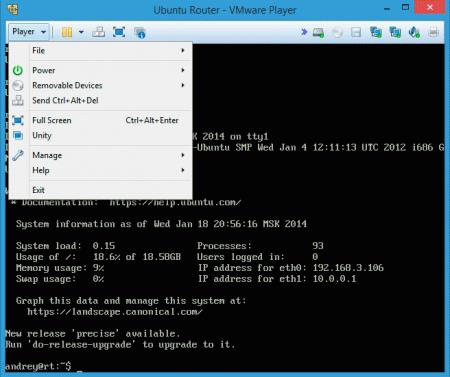
Из существенных ограничений: отсутствие возможностей тонкой настройки сетей и отсутствие поддержки снапшотов.
Основная задача настольных средств виртуализации — это тестирование, исследования и учебная деятельность. А это требует возможности быстро обмениваться между хостом и виртуальными машинами различной информацией, поэтому настольные средства предоставляют общий буфера обмена, перетаскивание файлов, общие папки и т.п. , что в средствах серверной виртуализации не нужно и даже вредно, в основном с точки зрения безопасности.
Еще одна задача — взаимодействие виртуальных машин с различными типами периферийных устройств, в т.ч. весьма специфическими, что очень часто требуется при разработке и отладке, но практически никогда не нужно в серверном применении.
Немного о системных требованиях
Если вы хотите просто запустить одну — две виртуалки, то данный пункт можно не читать, а еще лучше поставить VMWare Player или Hyper-V. В противном случае стоит позаботиться об аппаратном обеспечении.
Процессор должен поддерживать аппаратную виртуализацию и его ресурсов должно быть достаточно для работы с несколькими системами. Ничего сверхъественного тут не требуется и задачами отлично справятся процессоры серии Intel Сore i5 или AMD FX-6xxx / AMD A8.
А вот памяти, несмотря на то, что она сейчас относительно недорогая, мало не бывает. Поэтому имеет смысл установить максимально возможное значение. Как необходимый минимум следует рассматривать объем в 16 ГБ, а для нормальной работы рекомендуется 32 Гб. Кому то эти цифры могут показаться завышенными, но например чтобы собрать в виртуальной среде отказоустойчивый кластер Hyper-V из двух нод, контроллера домена и хранилища, потребуется минимум 10 Гб, а ведь оперативная память нужна еще и хосту.
Сразу один момент. По умолчанию VMWare Workstation разрешает использовать для нужд виртуальных машин 75% от установленной памяти, поэтому, если у вас установлен большой объем оперативки, есть смысл увеличить это значение в настройках не взирая на предупреждение.
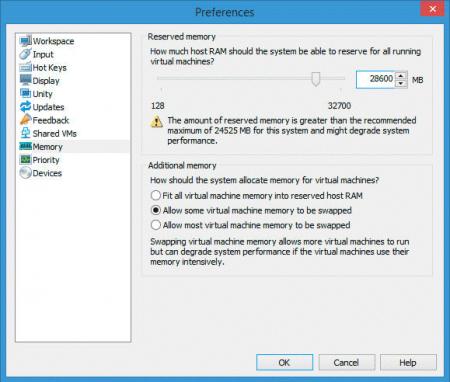
Дисковая подсистема тоже предъявляет специфические требования. Во-первых, для хранения виртуальных машин нужно место, много места, особенно если вы будете активно использовать снапшоты. Во вторых требуется нормальная производительность массива в операциях случайного доступа. Опытным путем выявлено, что обычный диск общего назначения позволяет довольно комфортно работать с не более чем с 4-5 одновременно запущенными машинами.
Поэтому сразу забудьте про экономичные и т.п. серии дисков. В нашей практике мы используем отдельный RAID 0 массив из быстрых дисков, например, таких как WD Black. Высокая скорость и низкие накладные расходы выгодно отличают этот тип массивов, а недостаток в виде низкой надежности при настольном использовании не столь существенен. Жесткие диски не умирают в одночасье и этот процесс, ежедневно находясь за машиной, несложно заметить.
Если есть возможность, лучше собрать два массива из двух дисков, вместо одного из четырех. Большое количество дисков в массиве безусловно добавит ему производительности, но резко затруднит его обслуживание.
Перечисленные требования заставляют осмотрительно подходить к выбору материнской платы, скорее всего вам подойдут только старшие модели, имеющие необходимое количество разъемов памяти и SATA-портов. А кто сказал, что виртуализация вещь дешевая?
Виртуализируем всё
Одним из неоспоримых преимуществ VMWare Workstation является широчайший выбор поддерживаемых гостевых систем. Гораздо труднее найти что-то неподдерживаемое. Это выгодно отличает данный продукт от Hyper-V, где нормально поддерживаются только родные ОС и Linux с ядрами 3.4 и выше, и от VirtualBox, где есть проблемы с поддержкой старых ОС.
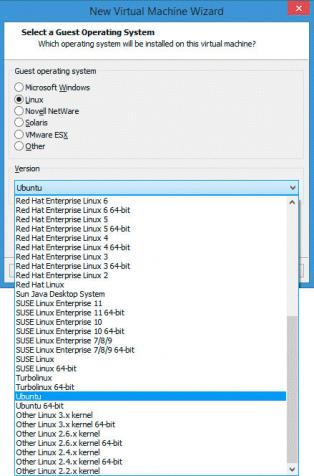
Готовые шаблоны есть для практически для всего, начиная от MS-DOS и Windows 3.11 и заканчивая FreeBSD и Solaris. В тоже время, если вы не нашли в списке нужной системы, это не значит, что она не будет работать. Шаблоны представляют собой не более, чем наборы виртуального оборудования, оптимизированные для той или иной ОС для максимальной поддержки «из коробки» и предоставляют возможность установки для указанных систем VMWare Tools — набора драйверов и служб улучшающих взаимодействие виртуальной машины с хостом (бесшовная мышь, общий буфер, автоподбор размера окна и т.п.).
Однако это не говорит о том, что выбрав шаблон для Windows вы не поставите туда Linux и наоборот, а вот вариант, что какое-либо оборудование, например, сеть, окажется недоступным «из коробки» гораздо более реален, как и тот, что VMWare Tools придется устанавливать вручную.
Если необходимой вам ОС нет в шаблонах, то следует выбрать ближайший подходящий, так для Linux Mint выбираем Ubuntu или просто Other Linux x.x kernel — это позволит без проблем запустить и использовать любой дистрибутив на указанном семействе ядер, однако могут быть недоступны некоторые доступные для конкретных дистрибутивов дополнительные возможности — 3D-ускорение в гостевых системах и т.д.
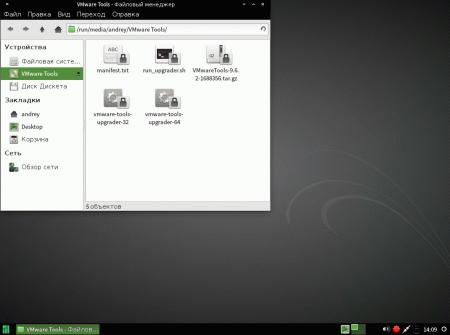
Также, в большинстве случаев, можно установить и полностью неподдерживаемые системы, например, QNX или BeOS, хотя это уже больше относится к экзотике, чем к рабочим моментам.
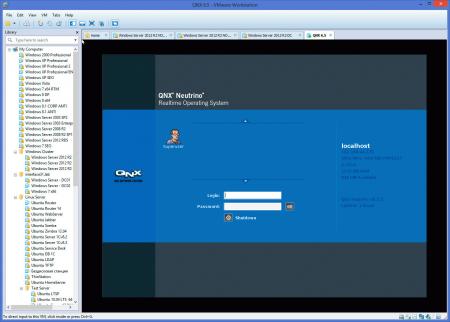
Для установки таких систем можно выбрать шаблон Other или родственной ОС примерно того-же промежутка времени. В нашем случае для BeOS лучше всего подошел шаблон FreeBSD. В любом случае никто не мешает пробовать и экспериментировать. Естественно о VMWare Tools в неподдерживаемых ОС говорить не приходится.
Настраиваем сеть
Сетевые настройки VMWare Workstation предлагают нам несколько видов подключений, выбрать или изменить тип подключения можно непосредственно в настройках виртуального сетевого адаптера.
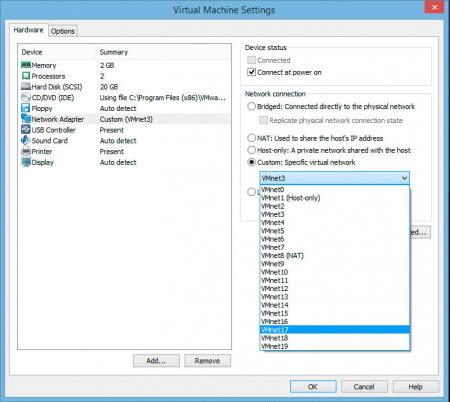
По сути вам предлагают выбрать, к какому виртуальному коммутатору подключить сетевую карту виртуальной машины. Настройки виртуальных коммутаторов доступны в Edit — Virtual Network Editor.

По умолчанию уже создано три коммутатора VMnet0, VMnet1 и VMnet8. Рассмотрим их подробнее.
Сеть типа мост (Bridget) — VMnet0
Данный тип сети позволяет присоединить виртуальные машины к внешней сети используя существующее сетевое подключение. В отличие от Hyper-V, физическая сетевая карта не отключается от хоста, а один из портов виртуального коммутатора VMnet0 работает в режиме сетевого моста с физической сетевой картой.

Настройка виртуального коммутатора предельно проста и сводится к выбору необходимого физического адаптера.
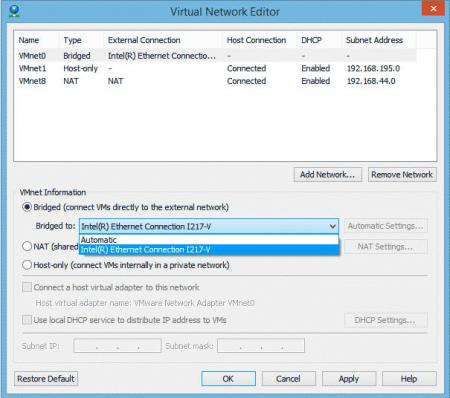 Частная сеть (Нost-only) — VMnet1
Частная сеть (Нost-only) — VMnet1
Также создается по умолчанию и позволяет организовывать изолированные от внешнего мира частные сети. Доступными опциями являются встроенный DHCP-сервер и подключение к хосту, в этом случае на хосте создается виртуальный сетевой адаптер подключенный к данному коммутатору.

В настройках виртуального коммутатора мы можем выбрать подсеть, пул адресов DHCP сервера и время аренды.
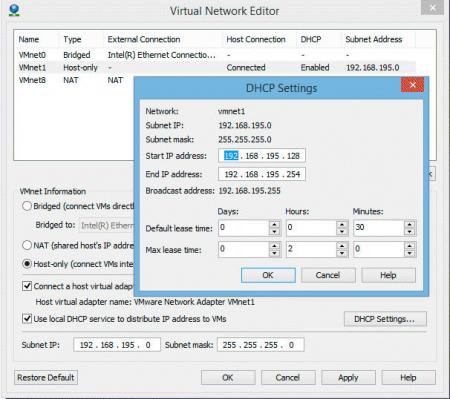
Наличие встроенного DHCP позволяет быстро создавать одноуровневые сети не беспокоясь о сетевой инфраструктуре, что здорово экономит время при работе в тестовых средах.
NAT — VMnet8
Данный тип сети позволяет виртуальным машинам получать доступ в интернет через подключение хоста, но в тоже время изолирует данную сеть от внешних сетей. Кроме встроенного DHCP-сервера в сети присутствует виртуальный маршрутизатор с функцией трансляции сетевых адресов, который обеспечивает доступ в интернет.

Возможности NAT позволяют организовывать проброс портов для виртуальных машин, а также содержат опции тонкой настройки для других протоколов и служб.
Стоит отметить, что виртуальный маршрутизатор является полноценным сетевым устройством и имеет по умолчанию адрес 192.168.x.2, который передается виртуальным машинам по DHCP в качестве шлюза. Этот адрес можно изменить в настройках NAT и следует учитывать при ручной настройке сети на гостевых системах.
При подключении к такой сети хоста, он получает адрес 192.168.x.1 и имеет доступ только к виртуальной сети без возможности выхода в интернет. В этом несложно убедиться открыв свойства адаптера, подключенного к VMnet8, адрес шлюза для хоста не указывается.
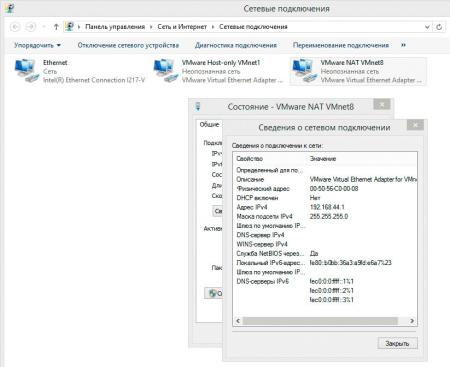
Custom
Данная опция не является типом сети, а позволяет непосредственно указать виртуальный коммутатор, к которому будет подключена сетевая карта. Также можно выбрать любой не настроенный коммутатор и получить на его основе частную сеть без подключения к хосту и виртуальных сетевых служб.
 LAN Segment
LAN Segment
Довольно интересный пункт, позволяет создать полностью изолированную от хоста частную сеть без сетевых служб.
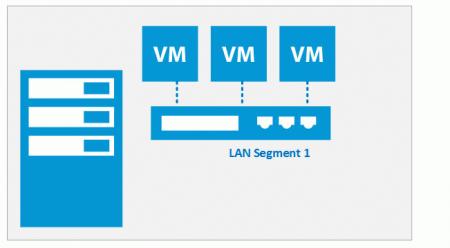
Причем получить точно такой же эффект можно, как мы уже говорили выше, выбрав в пункте Custom любой ненастроенный виртуальный коммутатор. В чем отличие двух одинаковых режимов документация умалчивает.
Advanced
Это не тип сети, а дополнительные настройки сетевого подключения, позволяют указывать пропускную способность соединения и уровень потерь.
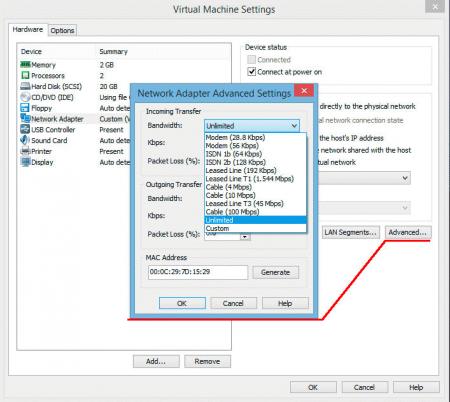
Это дает возможность без привлечения дополнительного ПО эмулировать модемное соединение, ассиметричные линии связи, каналы плохого качества и т.п. и будет по достоинству оценено разработчиками и тестировщиками сетевых решений.
В следующей части статьи мы рассмотрим работу с периферийными устройствами, дисками и разделами, а также рассмотрим систему снапшотов.
Научиться настраивать MikroTik с нуля или систематизировать уже имеющиеся знания можно на углубленном курсе по администрированию MikroTik. Автор курса, сертифицированный тренер MikroTik Дмитрий Скоромнов, лично проверяет лабораторные работы и контролирует прогресс каждого своего студента. В три раза больше информации, чем в вендорской программе MTCNA, более 20 часов практики и доступ навсегда.
Источник: interface31.ru
